- May -akda Jason Gerald [email protected].
- Public 2024-01-19 22:14.
- Huling binago 2025-01-23 12:50.
Tuturuan ka ng artikulong ito kung paano magtanggal ng tukoy na nilalamang musikal, tulad ng mga artista, album, o kanta, mula sa iPhone.
Hakbang
Paraan 1 ng 2: Burahin ang Musika mula sa iPhone Hard Drive
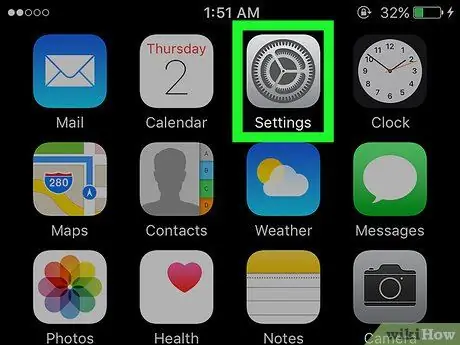
Hakbang 1. Buksan ang menu ng mga setting ng iPhone ("Mga Setting")
Ang menu na ito ay ipinahiwatig ng isang kulay-abo na icon ng gear na lilitaw sa home screen.
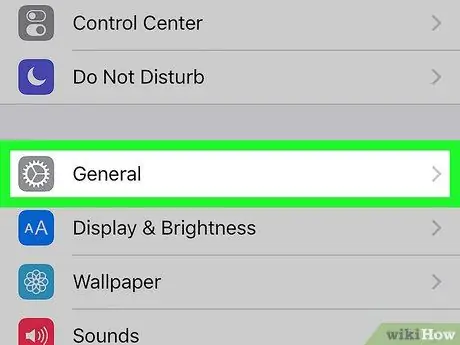
Hakbang 2. Pindutin ang Pangkalahatang pagpipilian
Maaari mong makita ang opsyong ito kapag nag-swipe ka sa screen.
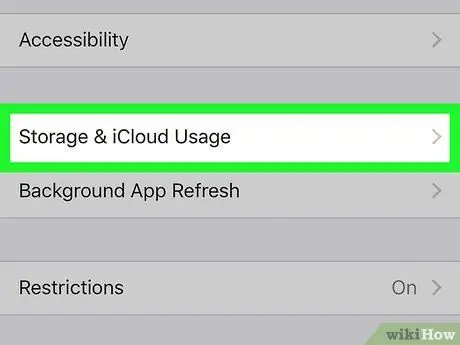
Hakbang 3. Tapikin ang pagpipiliang Paggamit ng Storage at iCloud
Nasa ilalim ito ng screen.
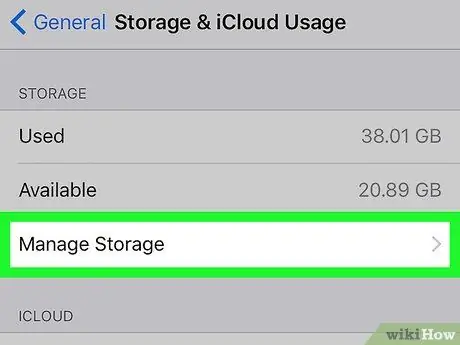
Hakbang 4. Pindutin ang pagpipiliang Pamahalaan ang Storage sa seksyong "Storage"
Ang segment na ito ay nasa tuktok ng pahina.
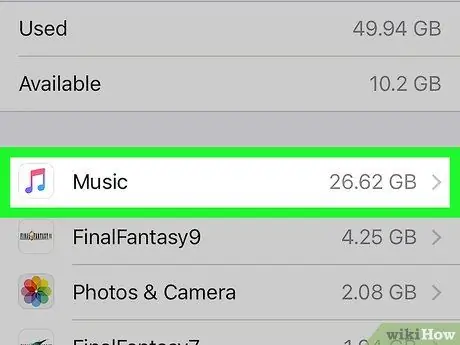
Hakbang 5. Pindutin ang pagpipiliang Musika
Ang pagpipiliang ito ay ipinahiwatig ng isang puting icon na may isang makulay na simbolo ng musikal na tala sa harap.
Dahil ang mga application sa pahinang ito ay nakaayos ayon sa dami ng memorya na ginamit, ang lokasyon ng icon na "Musika" ay matutukoy ng dami ng memorya na ginagamit nito
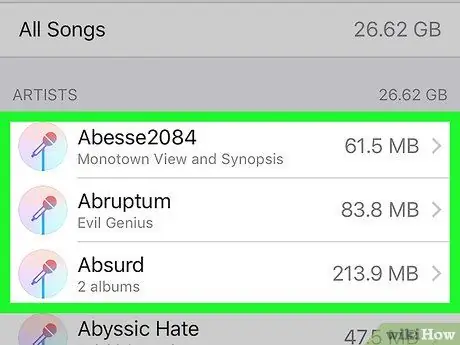
Hakbang 6. Magpasya kung ano ang nais mong tanggalin
Maaari mong alisin ang mga indibidwal na kanta sa iyong iPhone mula sa kategoryang "Lahat ng Mga Kanta" sa tuktok ng pahina, o maaari mong alisin ang mga artist mula sa listahan sa ilalim ng "Lahat ng Mga Kanta". Maliban dito, maaari mo ring tanggalin ang mga ito nang mas partikular:
- Pindutin ang isang mas tukoy na pangalan ng artist upang matingnan ang pahina ng "Mga Album" ng artist na iyon.
- Pindutin ang isang tukoy na pamagat ng album upang makita ang mga kantang naglalaman nito.
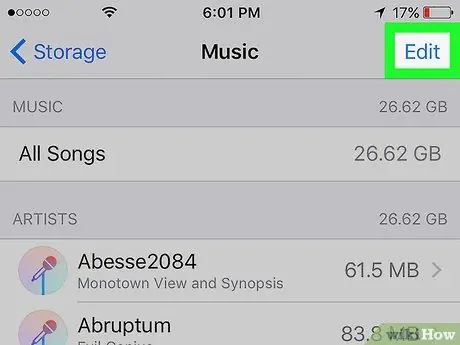
Hakbang 7. Pindutin ang pindutang I-edit
Nasa kanang sulok sa itaas ng anumang pahina sa seksyong "Musika".
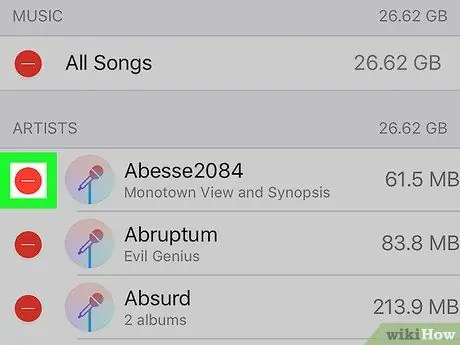
Hakbang 8. Hawakan ang pulang bilog sa kaliwang bahagi ng pagpipilian
Tiyaking hinawakan mo ang bilog sa tabi ng kanta, album, o artist na nais mong alisin mula sa iPhone.
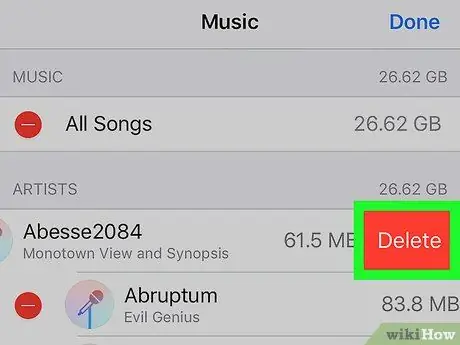
Hakbang 9. Pindutin ang pindutan ng Tanggalin
Nasa kanan ng napiling nilalaman. Pagkatapos nito, ang napiling kanta, album o artist ay tatanggalin mula sa "Musika" na app pati na rin ang espasyo ng imbakan ng iPhone.
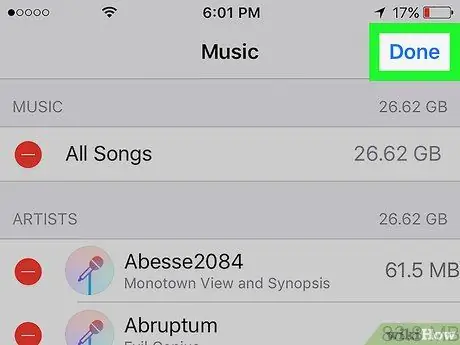
Hakbang 10. Pindutin ang Tapos nang pindutan kapag tapos na
Nasa kanang sulok sa itaas ng screen ito. Ngayon, ang napiling nilalaman ng musika ay tinanggal mula sa iPhone.
Paraan 2 ng 2: Pag-aalis ng Mga Kanta mula sa Music App
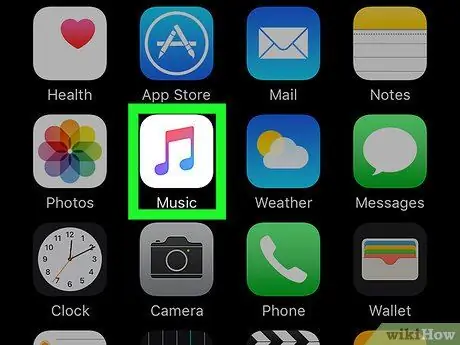
Hakbang 1. Buksan ang music app ("Musika")
Ang app na ito ay minarkahan ng isang icon ng tala ng musikal sa isang puting background.
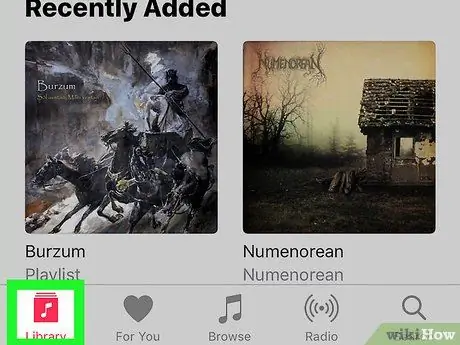
Hakbang 2. Pindutin ang tab na Library
Nasa ibabang kaliwang sulok ng screen.
Kung awtomatikong ipinapakita ang pahina ng "Library" kapag binuksan ang app, laktawan ang hakbang na ito
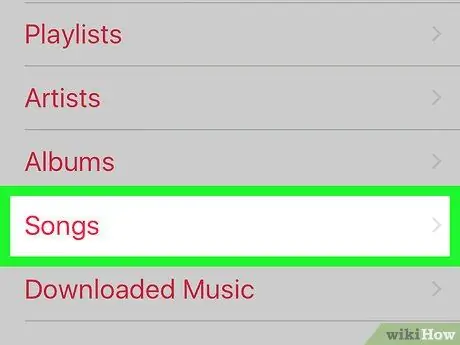
Hakbang 3. Pindutin ang pagpipiliang Mga Kanta
Nasa gitna ito ng screen. Habang hindi mo matanggal ang nilalaman ng artist o album mula sa app na ito, maaari mong tanggalin ang mga indibidwal na kanta.
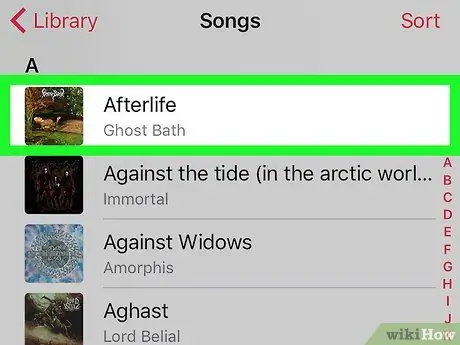
Hakbang 4. Pindutin ang kanta na nais mong tanggalin
Pagkatapos nito, tutugtog ang kanta sa tab sa ilalim ng screen.
Maaaring kailanganin mong mag-swipe sa screen upang makita ang kanta na nais mong tanggalin
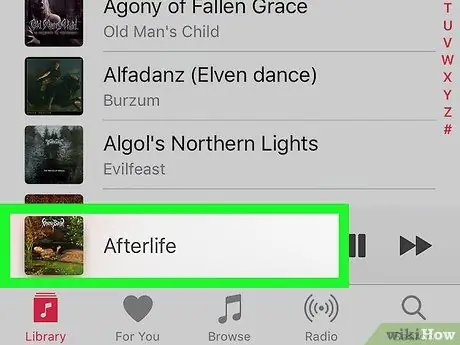
Hakbang 5. Pindutin ang tab na mga kanta
Ito ay isang tab sa ilalim ng screen. Pagkatapos nito, ipapakita ang pahina ng kanta.
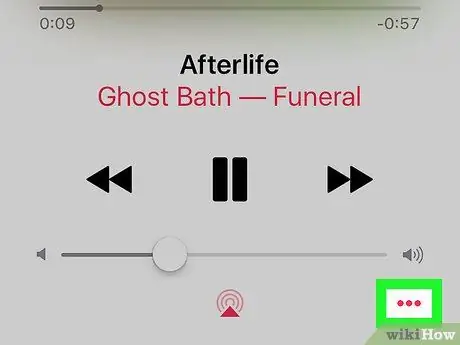
Hakbang 6. Pindutin ang pindutan …
Nasa kanang sulok sa ibaba ng screen, sa ibaba lamang ng slider ng lakas ng tunog.
Maaaring kailanganin mong i-swipe muna ang screen, ayon sa laki ng screen ng telepono
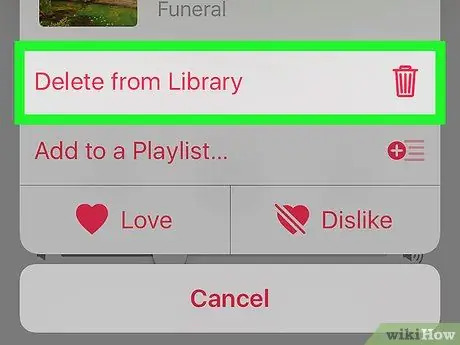
Hakbang 7. Tapikin ang Tanggalin mula sa pagpipilian sa Library
Nasa tuktok ito ng pop-up menu.
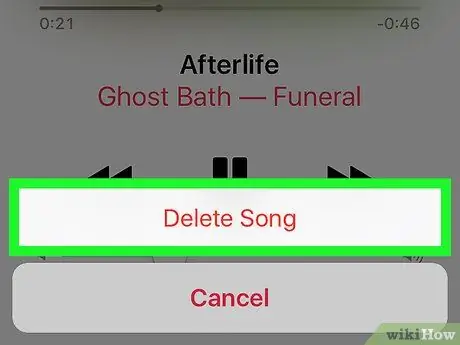
Hakbang 8. Pindutin ang pindutan ng Tanggalin ang Kanta
Nasa ilalim ito ng screen. Pagkatapos nito, ang napiling kanta ay agad na tatanggalin mula sa iPhone.






